آيباد: كيفية إدخال أو إزالة بطاقة SIM
تعلم كيفية الوصول إلى بطاقة SIM على آيباد من آبل من خلال هذا الدليل.

ينتقل Stage Manager على iPad بالمهام المتعددة إلى المستوى التالي. يمكنك إنجاز المهام بشكل أسرع وأسهل وأفضل باستخدام Stage Manager والشعور بالعمل على جهاز كمبيوتر يعمل بنظام Mac أو Windows. هل تريد معرفة أسرار iPad Stage Manager؟ واصل القراءة!
لطالما كان Apple iPad جهاز كمبيوتر لوحي يمكن الاعتماد عليه للمحترفين في مختلف المجالات مثل الكتابة والرسم وإنشاء المحتوى وتطوير تطبيقات الأجهزة المحمولة وتصميم الويب والمزيد.
تعمل Apple على ميزة الإنتاجية لجهاز iPad لفترة طويلة. والنتائج هي عرض الشاشة المنقسمة ، والشرائح ، ومبدل التطبيقات ، والمزيد.
ومع ذلك ، مع إطلاق iPad OS 16.0 ، فقد كشفت عن ميزة ثورية لتعدد المهام لمجموعة أجهزة الكمبيوتر اللوحية ، iPad Stage Manager.
استمر في القراءة لتتعلم كل ما تحتاج إلى معرفته لإنجاز المهام المتعددة بسهولة على iPad باستخدام iPadOS 16 Stage Manager.
ما هو Stage Manager على iPad؟
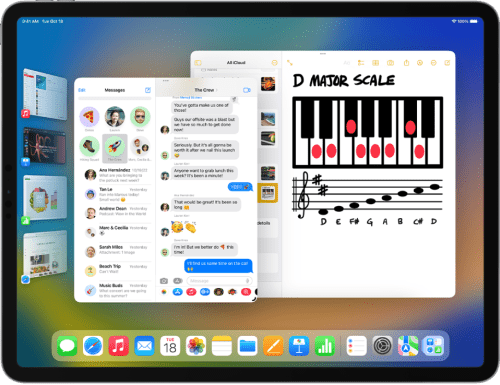
عرض Stage Manager على iPad (الصورة: بإذن من Apple)
يُعد Stage Manager على iPad ميزة رئيسية لأحدث نظام تشغيل iPadOS 16.0 من Apple.
يمنحك استخدام أداة تعدد المهام هذه على iPad الشعور بتنظيم نوافذ التطبيق على جهاز كمبيوتر يعمل بنظام Mac أو Windows.
يمكنك سحب أي تطبيق مفتوح على iPad ، وتغيير حجمه ، ووضعه فوق تطبيق مفتوح آخر ، وإرسائه على لوحة جانبية ، والحصول على ما يصل إلى أربعة نوافذ تطبيقات على الشاشة ، والمزيد.
تتيح لك أداة Stage Manager على iPad أيضًا تغيير حجم التطبيقات دون عناء. لا حاجة لمعرفة إيماءات iPad المعقدة مثل Split Screen و Slide Over و App Switcher وما إلى ذلك.
إذا كنت لا تزال تنتظر ترقية جهاز iPad الخاص بك وتسأل نفسك ، " هل يجب أن أقوم بتحديث جهاز iPad الخاص بي إلى iOS 16؟ "يجب عليك القيام بذلك إذا كنت تستخدمه لأغراض مهنية أو عملية أو تجارية. لأن إصدارات iPadOS الأقدم لن تحصل على أداة Stage Manager.
التوافق مع iPadOS 16 Stage Manager
قررت شركة Apple منح حق الوصول إلى أداة تعدد المهام الخاصة بـ iPad فقط لعدد قليل من مالكي iPad المحظوظين الذين لديهم أجهزة iPad التالية:
What Devices Are Compatible With Stage Manager?
Why Don’t I See Stage Manager on My iPad?
أسفل طرازات iPad المذكورة أعلاه ، للأسف ، لن تتوفر أداة iPad Stage Manager. هناك سبب وجيه لذلك.
لا تأتي أي أجهزة iPad أسفل القائمة أعلاه بموارد أجهزة كافية مثل طاقة المعالجة والذاكرة والخوارزميات المعقدة التي تسهل أداء هذه الأداة بشكل لا تشوبه شائبة.
في جميع الأجهزة المذكورة أعلاه ، يجب تشغيل iPadOS 16.0 أو إصدار أحدث للاستمتاع بمهام متعددة على Stage Manager.
وبالتالي ، إذا كنت تحب تعدد المهام على جهاز iPad الخاص بك أو إذا كان ذلك من متطلبات العمل ، فهذه علامة على أنك بحاجة إلى ترقية جهاز iPad الخاص بك.
الميزات البارزة لـ Stage Manager على iPad
يجب أن تتعلم الميزات الحالية لـ iPadOS 16 Stage Manager للاستفادة من أداة تعدد المهام من الجيل التالي على جهاز iPad متوافق. على الرغم من أنه يبدو أن Apple قد تقدم وظائف جديدة لـ Stage Manager مع ترقيات مستقبلية ، فهذه هي جميع الوظائف حتى الآن:
كيفية تنشيط Stage Manager على iPad
تظل ميزة iPad Stage Manager غير نشطة بشكل افتراضي عند التحديث إلى iPadOS 16 . إليك كيف يمكنك تشغيل أداة تعدد المهام هذه:
How Do I Enable Stage Manager on iPad?
من مركز التحكم
يعمل iPadOS 16 Stage Manager بشكل أفضل في الوضع الأفقي. وبالتالي ، يجب عليك تبديل الجهاز إلى الوضع الأفقي. إليك الطريقة:
بمجرد دخولك إلى الوضع الأفقي ، اتبع الخطوات التالية:
هذا كل شيء! بمجرد تنشيط هذه الميزة ، لن ترى تغييرات فورية على الشاشة الرئيسية. افتح أي تطبيق ، وستعرض الشاشة الرئيسية العناصر التالية:
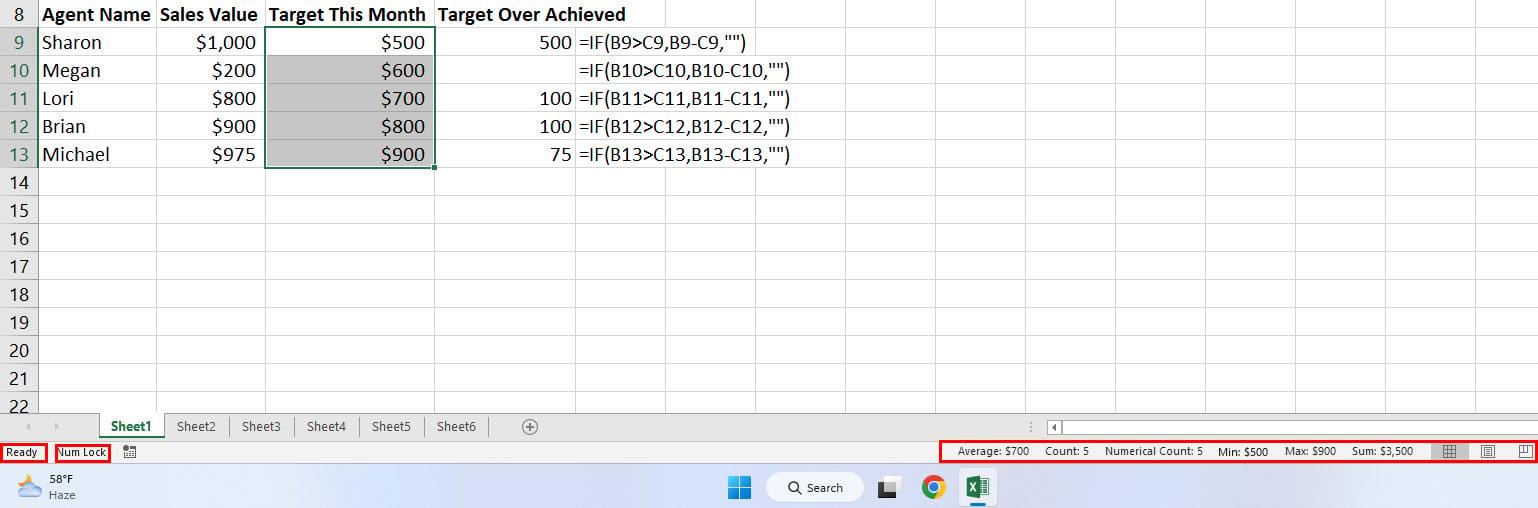
واجهة المستخدم لجهاز Stage Manager iPad (الصورة: بإذن من Apple)
يمكنك إخفاء التطبيقات الأخيرة و App Dock إذا كنت بحاجة إلى المزيد من العقارات على الشاشة. إليك كيفية إيقاف تشغيل هذه العناصر:
من تطبيق الإعدادات
عادة ، يظهر زر iPadOS 16 Stage Manager افتراضيًا في مركز التحكم. ولكن إذا لم تشاهده أثناء استخدام جهاز iPad متوافق ، فلا داعي للذعر بعد. جرب هذه الخطوات بدلاً من ذلك:
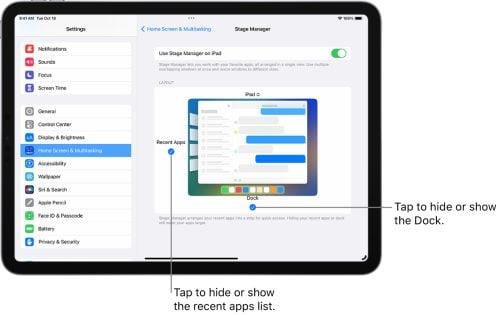
يقوم Stage Manager iPad بتعطيل تمكين قفص الاتهام والتطبيقات الحديثة (الصورة: بإذن من Apple)
كيفية إلغاء تنشيط Stage Manager على iPad
يمكنك إلغاء تنشيط هذه الميزة من مركز التحكم أو تطبيق الإعدادات. فقط اتبع الخطوات المذكورة أعلاه.
على سبيل المثال ، جرب ما يلي:
كيفية نقل التطبيقات إلى شاشة خارجية في مدير المرحلة
يجب عليك ترقية iPad إلى iPadOS 16.2 واستخدام أي من طرازات iPad المذكورة أدناه لإرسال نوافذ التطبيق إلى شاشة خارجية:
لنقل تطبيق أو نافذة تطبيق إلى الشاشة الإضافية ، جرب أيًا مما يلي:
مع شاشة مضافة ، يمكنك فتح ما يصل إلى ثمانية نوافذ تطبيقات باستخدام Stage Manager على iPad.
مدير المرحلة على iPad: القيود
هذه إضافة ممتازة إلى ترقية برنامج iPadOS 16. ومع ذ��ك ، هناك بعض القيود ، كما هو مذكور أدناه:
إمكانيات موسعة لـ Stage Manager على iPad

القدرات الشاملة لـ Stage Manager على iPad (الصورة: بإذن من Apple)
أفضل ميزة لـ iPadOS 16 Stage Manager هي أنه يمكنك الاستمتاع بمزيد من الراحة عند استخدام iPad مثل الكمبيوتر. حتى الآن ، يمكنك توصيل Magic Keyboard والشاشة الخارجية بجهاز iPad.
الآن ، على أجهزة iPad المتوافقة مع Stage Manager ، يمكنك نقل نوافذ التطبيق إلى الشاشة الإضافية باستخدام لوحة التتبع الخاصة بـ Magic Keyboard أو الماوس اللاسلكي.
يمكنك أيضًا سحب وإفلات نوافذ التطبيقات مثل Mac أو Windows PC. علاوة على ذلك ، يمكنك استخدام النقر بالماوس لتغيير حجم نوافذ تطبيقات iPad عند العمل في وضع Stage Manager.
نظرًا لأن أحدث أجهزة iPad تأتي مع بعض التكوينات الصلبة للأجهزة ، فلن تشعر بأي تأخير عندما تعمل في نفس الوقت على أربعة تطبيقات مفتوحة.
خاتمة
لقد كشفت حتى الآن عن أسرار أحد أهم ميزات ترقية iPadOS 16 ، iPad Stage Manager.
لقد اكتشفت وظائفها وميزاتها وعناصر واجهة المستخدم (UI) للتنقل حول أداة تعدد المهام الرائعة هذه من Apple.
يجب أن تجرب Stage Manager على جهاز iPad إذا كنت بحاجة إلى العمل على العديد من تطبيقات iPad لإكمال مهامك في المنزل أو المدرسة أو المكتب أو مواقع العمل.
لا تنس أن تترك تعليقًا أدناه حول تجربتك في استخدام أداة تعدد المهام هذه. اذكر أيضًا النصائح والحيل التي اكتشفتها أثناء استخدام iPad Stage Manager.
بعد ذلك ، تعلم كيفية إعداد Split Screen على iPad وتوصيل iPad Trackpad Keyboards لتعزيز جهد المهام المتعددة على أجهزة iPad.
تعلم كيفية الوصول إلى بطاقة SIM على آيباد من آبل من خلال هذا الدليل.
في هذا المنشور نتناول كيفية حل مشكلة حيث لا تعمل ميزات الملاحة والـ GPS بشكل صحيح على هاتف آبل آيفون.
إذا تم تعطيل حسابك في App Store و iTunes، اكتشف كيف يمكنك استعادة الوصول بسهولة مع خطوة بخطوة مفيدة.
لتتبع الأماكن التي زرتها مؤخرًا، إليك كيفية التحقق من سجل مواقعك على iPhone وiPad وMac.
هل تريد إعادة تسمية صورة أو مقطع فيديو على جهاز iPhone أو iPad؟ فيما يلي بعض الطرق المختلفة للقيام بذلك بسرعة وكفاءة.
هل لديك جهات اتصال معينة تستخدمها بشكل متكرر؟ إليك كيفية إضافة جهات الاتصال أو إزالتها من المفضلة على جهاز iPhone الخاص بك.
هل تنفد بطارية iPhone أثناء الشحن؟ فيما يلي بعض الحلول البسيطة والفعالة لإصلاح مشكلة استنزاف بطارية iPhone أثناء الشحن.
هل تواجه صعوبة في إدارة الملفات على جهاز Mac وiPhone؟ استخدم هذه الطرق السبعة الأسهل لتنظيم الملفات وإدارتها دفعة واحدة مثل المحترفين.
هل تتساءل أين ذهبت كل أو بعض جهات الاتصال الخاصة بك على جهاز iPhone الخاص بك؟ فيما يلي 5 طرق مضمونة لاستعادة جهات الاتصال المحذوفة على جهاز iPhone الخاص بك.
هل أنت غير قادر على عرض صور DNG التي قمت بالتقاطها على جهاز iPhone الخاص بك؟ إليك كيفية تحويل صور RAW إلى JPG على جهاز iPhone الخاص بك!







